O que você procura?
Como instalar o CYPECAD
Procedimento de Instalação Cype
Primeiramente, certifique-se que sua maquina atende aos pré-requisitos do software

Requisitos Recomendados do software (v2021)
| Sistema Operacional | • Microsoft Windows 10 • Microsoft Windows 8.1 • Microsoft Windows 8 • Microsoft Windows 7 • Microsoft Windows Server 2016 • Microsoft Windows Server 2012 • Microsoft Windows Server 2008 |
|---|---|
| Processador | Intel Core i7, Intel Core i5 ou AMD compatível |
| Memória RAM | • Para 32 bits: 2 GB • Para 64 bits: 3 GB |
| Placa de Vídeo | Placa de vídeo compativel com OpenGL 3.3 ou superior com 2 GB de memória de vídeo |
| Resolução | 1024×768 pixels |
| Disco Rígido | Espaço livre de 7 GB para instalação e mais 1.5 GB para utilização |
| Ativação da licença | Conexão permanente de internet (para Licença eletrônica) |
Requisitos recomendados do software (v2020)
| Sistema Operacional | • Microsoft Windows 10 • Microsoft Windows 8.1 • Microsoft Windows 8 • Microsoft Server 2018 |
|---|---|
| Processador | Intel Core i7, Intel Core i5 ou AMD compatível |
| Memória RAM | • Para 32 bits: 4 GB • Para 64 bits: 8 GB |
| Placa de Vídeo | Placa de vídeo compativel com OpenGL 3.3 ou superior com 2 GB de memória de vídeo |
| Resolução | 1600×1050 pixels |
| Disco Rígido | Espaço livre de 7 GB para instalação e mais 1.5 GB para utilização |
| Ativação da licença | Conexão permanente de internet (para Licença eletrônica |
Para se obter um melhor desempenho do programa, recomenda-se a utilização de um equipamento condizente com o porte do projeto.
Preparação para reinstalação
Para reinstalação do software, renomeie as pastas da CYPE já salvas no seu computador
Renomeie a pasta no seu disco rígido de “CYPE Ingenieros” para “CYPE Ingenieros_BACKUP”

Assim, você mantêm salvos na maquina seus arquivos das versões anteriores.
Precisamos também renomear a pasta da CYPE nos arquivos temporários. Para isso, acesse o menu EXECUTAR pressionando ⊞ Win + R, digite “%appdata%” e tecle ENTER
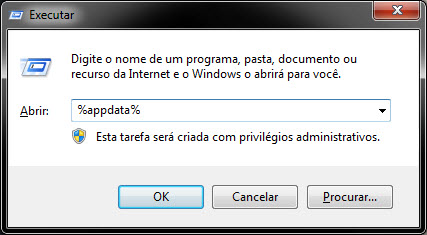
A pasta de arquivos temporários da sua máquina será aberta. Do mesmo jeito que renomeamos a pasta no disco rígido, renomearemos também nesse diretório

Feito isso, vamos fazer o download da sua chave
Chave de Ativação
IMPORTANTE: Se a sua licença for eletrônica, não há necessidade de fazer esse procedimento de ativação da licença
Antes de iniciar com a instalação, já deixe salvo e fácil de encontrar a chave de ativação, que se encontra no portal do usuário.
Acesse a página CHAVE DE ATIVAÇÃO do seu software

Clique em “DOWNLOAD DO ARQUIVO RTF”
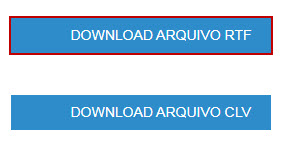
Feito o Download, guarde esse arquivo em uma pasta que você tenha acesso. Precisaremos deste para ativar sua licença
Instalação do Software CYPECAD
Acesse o portal do usuário da multiplus e efetue o download de sua versão.
Recomenda-se que sejam desativado antivírus, firewall, Windows defender e outras proteções da máquina. Recomenda-se executar a instalação como Administrador do Windows. Verifique em sua correspondência o recebimento do hardlock em caso de nova licença ou utilize o hardlock já adquirido em versões anteriores que deverá ser conectado conforme as instruções a seguir.
Efetuando o download da sua versão, clique com o botão direito em cima do arquivo > propriedades e desbloqueie o arquivo.zip
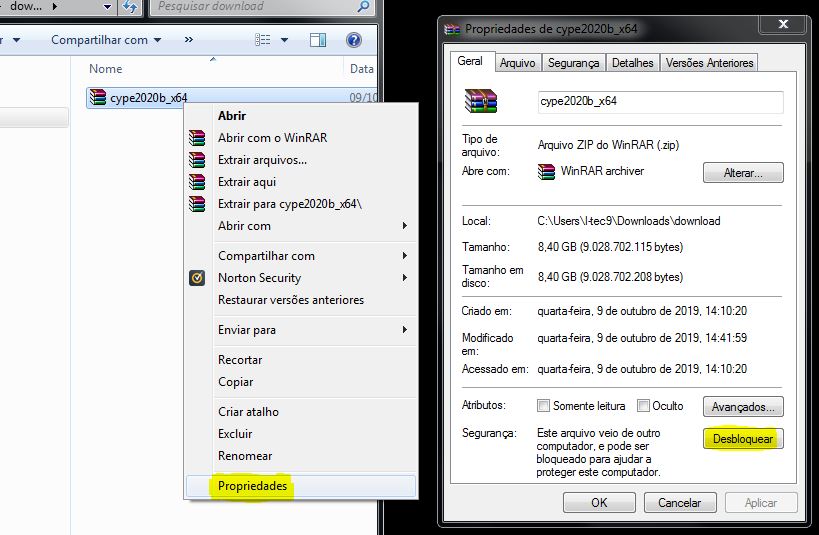
Descompacte o arquivo zip
Com o arquivo descompactado, localize a pasta Instalação para o Brasil, clique com o botão direito em cima da opção “Instalar Introdução de senha” e execute como administrador, conforme imagem abaixo. Neste momento são instalados os drivers para reconhecimento do hardlock, imprescindível para comunicação com o dispositivo.
Se a licença for do tipo eletrônica, este procedimento não é necessário, podendo instalar o software como nos passos seguintes.
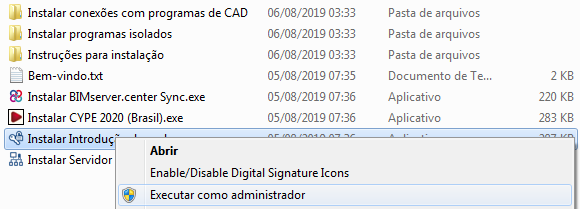
Com o software “Introdução de senhas” instalado, insira as chaves que estão no arquivo *.rtf que baixamos anteriormente
Finalizado esse procedimento, insira o hardlock na máquina
Faça a instalação do Software CYPE 2020 (Brasil) utilizando o ícone “Instalar Cype 20XX (Brasil)”. Execute como administrador, conforme imagem abaixo.
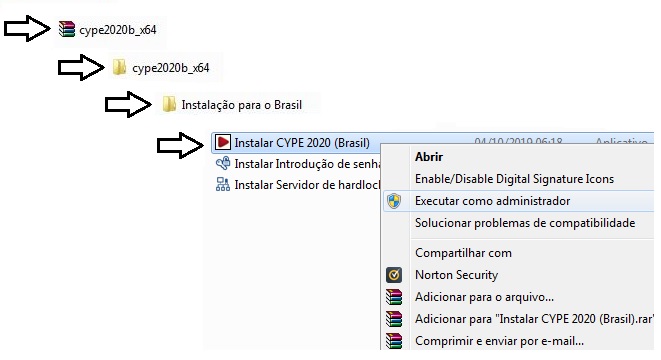
Feito isso será apresentado a tela de Contrato de Licença, leia e assinale que leu e compreendeu o Contrato, clique CONTINUAR.
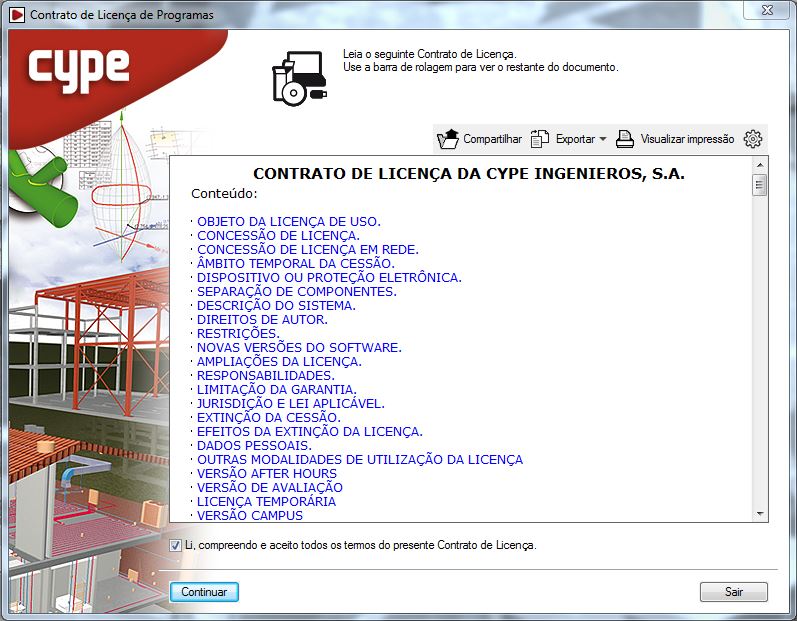
Agora faça o mesmo com a tela de Responsabilidades.

Na próxima tela clique SEGUINTE.
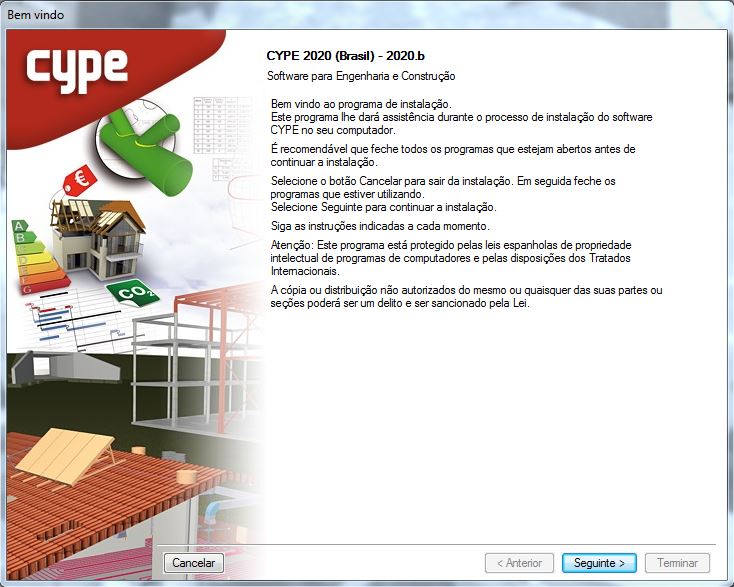
Selecione a Unidade de disco que deseja instalar seu software, clique em SEGUINTE
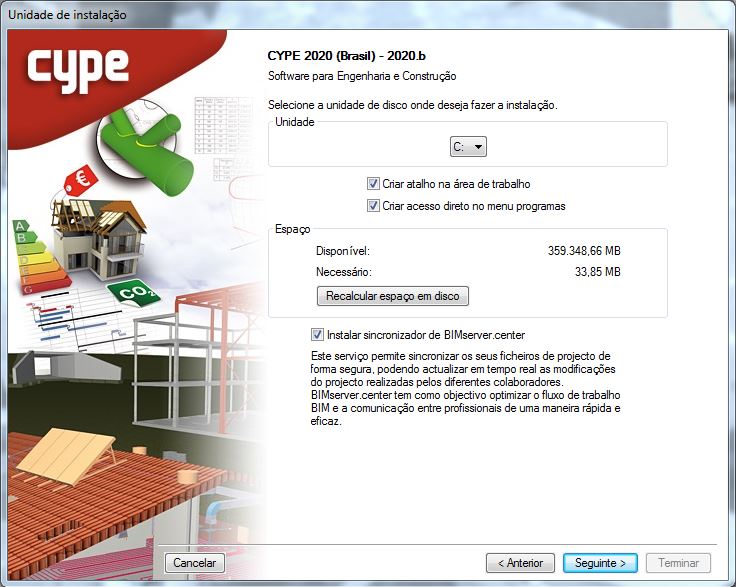
Por ultimo, selecione “Versão Profissional” e clique em TERMINAR
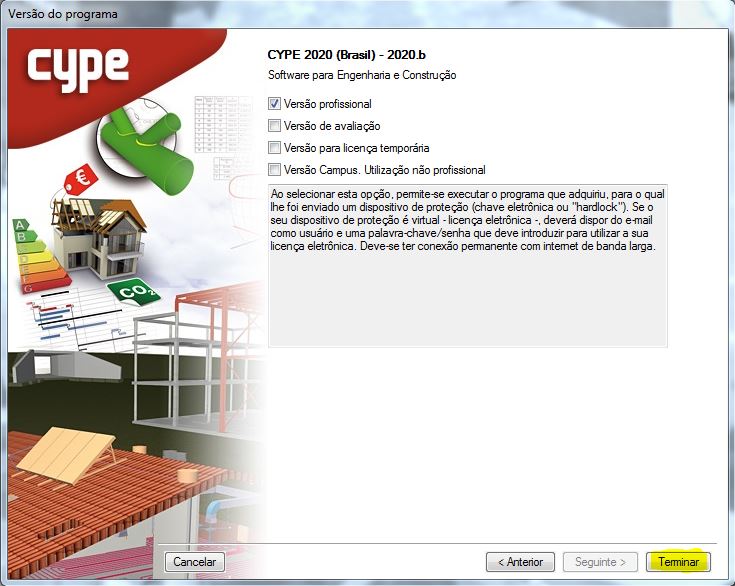
O Programa da Cype será Aberto
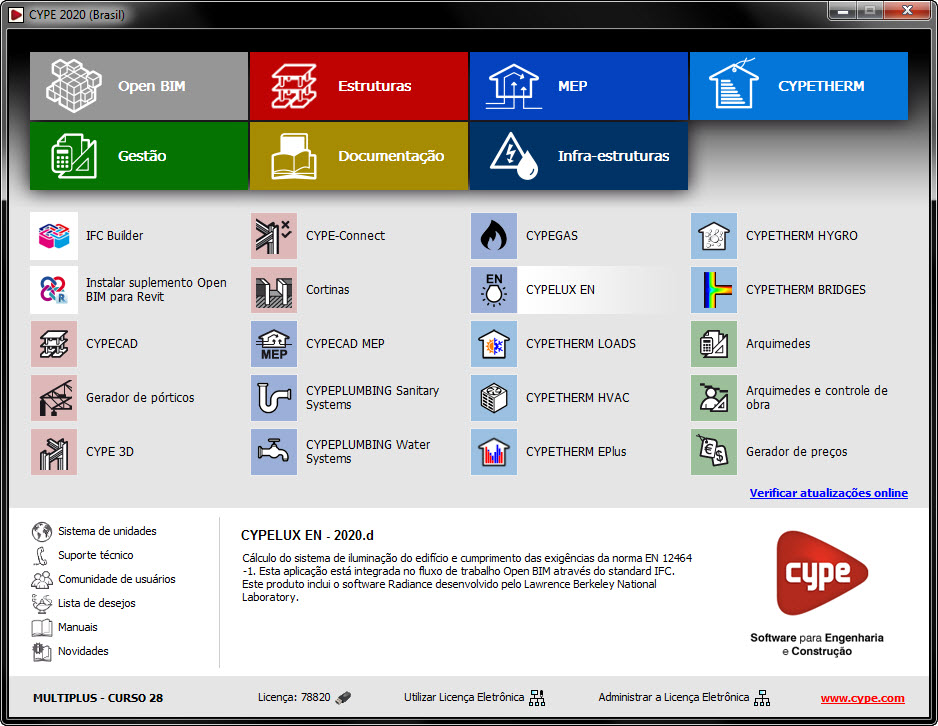
Após isso, basta clicar no programa CYPECAD que o software será aberto

